威纶通新VNC Viewer的到来,很多人都迫不及待的想知道实现“VNC Viewer”功能,需要什么样的条件! 如下介绍,请务必看仔细,能不能实现远程协助,就靠这些了!
VNC Veiwer 功能适用条件
适用产品-iE系列(带以太网)、eMT系列等等
软件版本-EB Pro V5.05.01及以上
OS版本号-OS v20160418及以上
系统架构
架构一:移动终端 ~ HMI
安装VNC Viewer客户端的PC 、平板电脑、手机可以远程监控支持VNC Server的HMI;
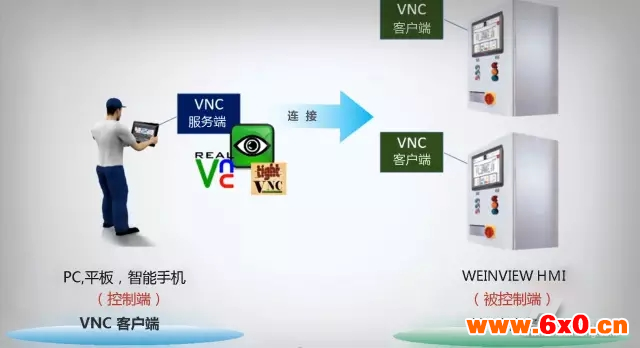
架构二:HMI ~ HMI
支持VNC Viewer功能的HMI可以远程监控同一网络下其他支持VNC Server的HMI;
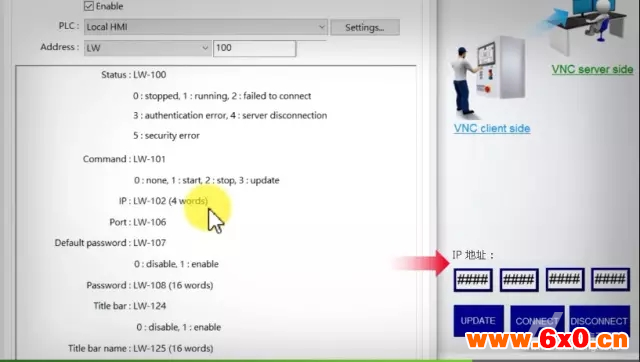
架构三:HMI ~ PC端
支持VNC Viewer功能的HMI可以远程监控安装VNC Server的PC或移动端。

实际操作
【1】进行服务器端HMI的系统设置->VNC server设置->启动VNC服务连接
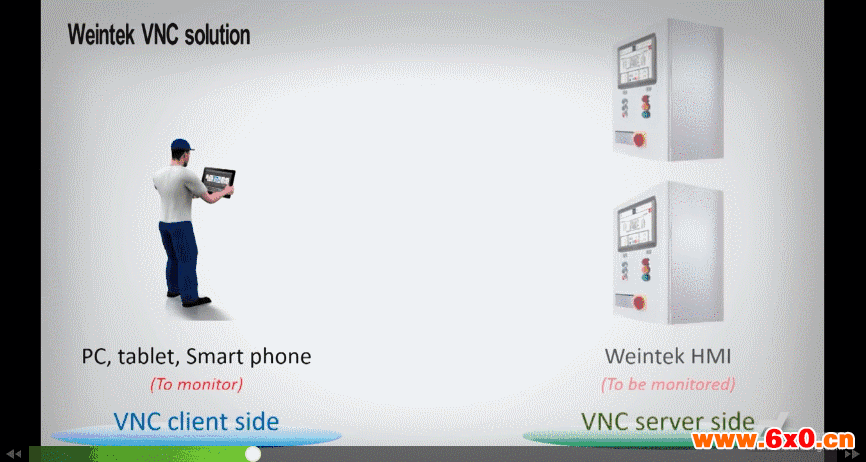
【2】在10号窗口建立【VNC Viewer】元件,勾选【窗口控制条】的【启用】,并在下方输入窗口控制条的标题

【3】勾选启用PLC控制地址,设定LW100
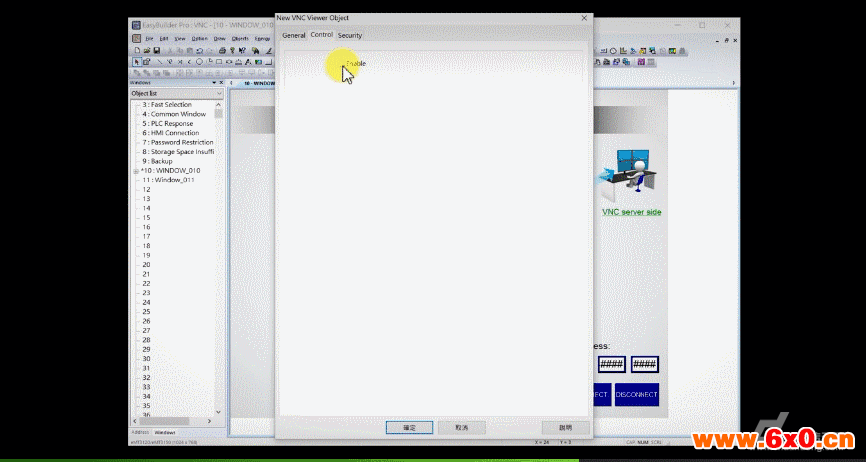
【4】建立三个【多状态设置】开关,设定LW101将【属性】的【模式】设定为【写入常数】。将【设定常数】分别设为1,2,3分别表示STARTSTOPUPDATE.
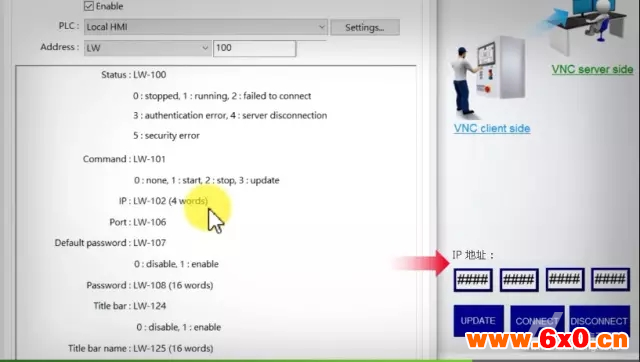
【5】建立四个【数值】元件。设定LW102~LW105为【IP】
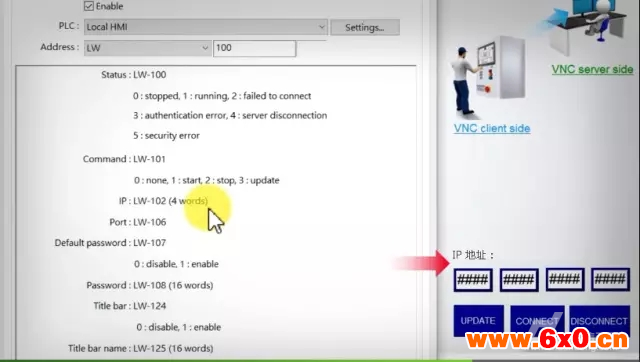
【6】建立一个【字符】元件。设定为LW108为【密码】。设定【长度】为16.(默认密码为111111)
参考如下视频教程:https://v.qq.com/x/page/a03851th97y.html
按照以上要求设置完成,你就可以畅享“VNC VIEWER”远程桌面共享功能了,赶紧来试一试!










 QQ交流群
QQ交流群

